힘(Force) 명령어 예제 따라하기
주의
예제를 시작하기 전에 반드시 주의사항을 확인하십시오. 자세한 내용은 PART 1. 안전 매뉴얼을 참조하십시오.
알아두기
이 예제는 순응(Compliance) 명령어 예제 따라하기에서 작성된 태스크 파일이 요구됩니다.
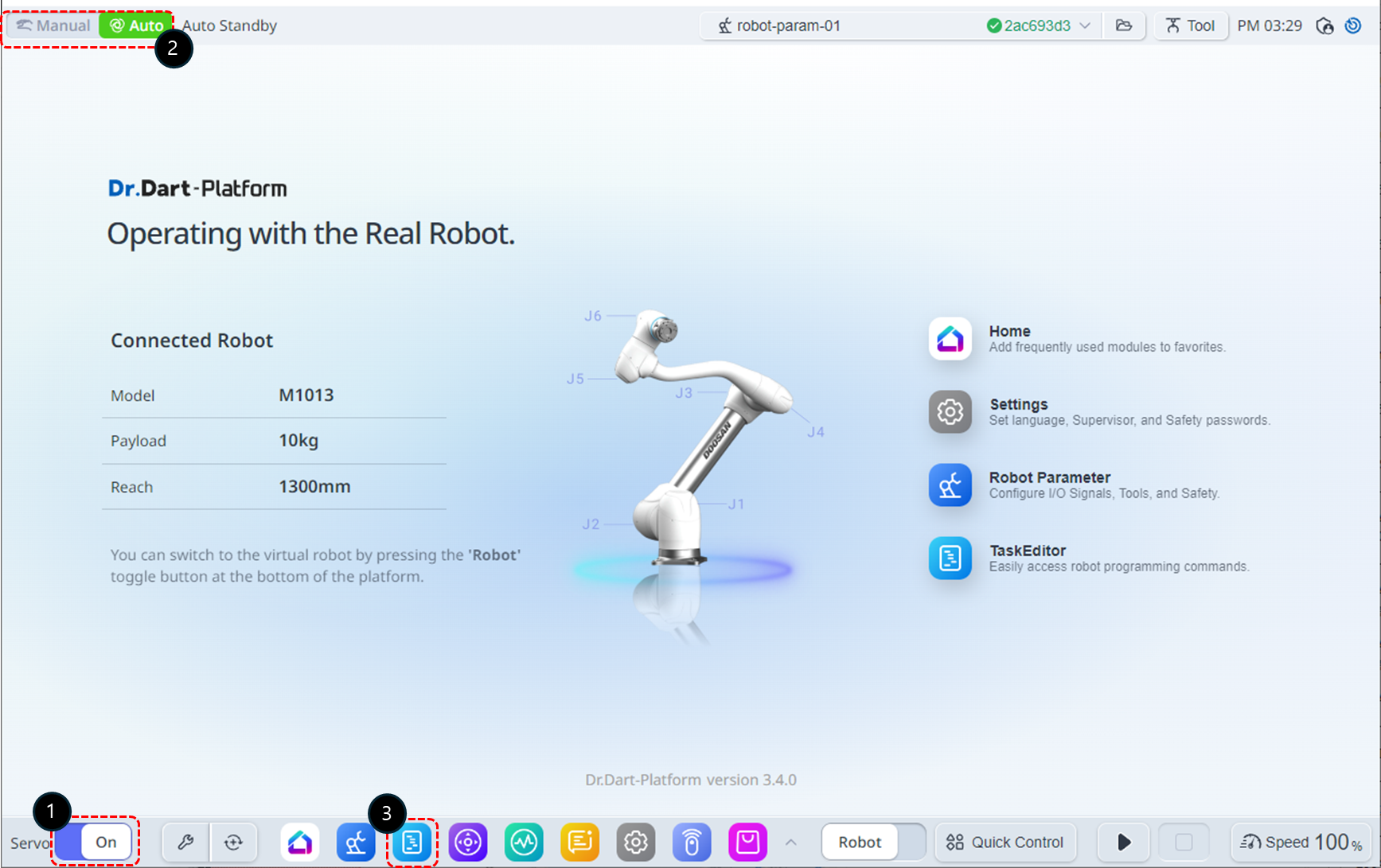
로봇의 Servo 상태를 On으로 변경하십시오.
로봇의 동작 Mode를 Manual로 변경하십시오.
하단 메뉴에서 Task Editor 모듈을 선택하십시오.
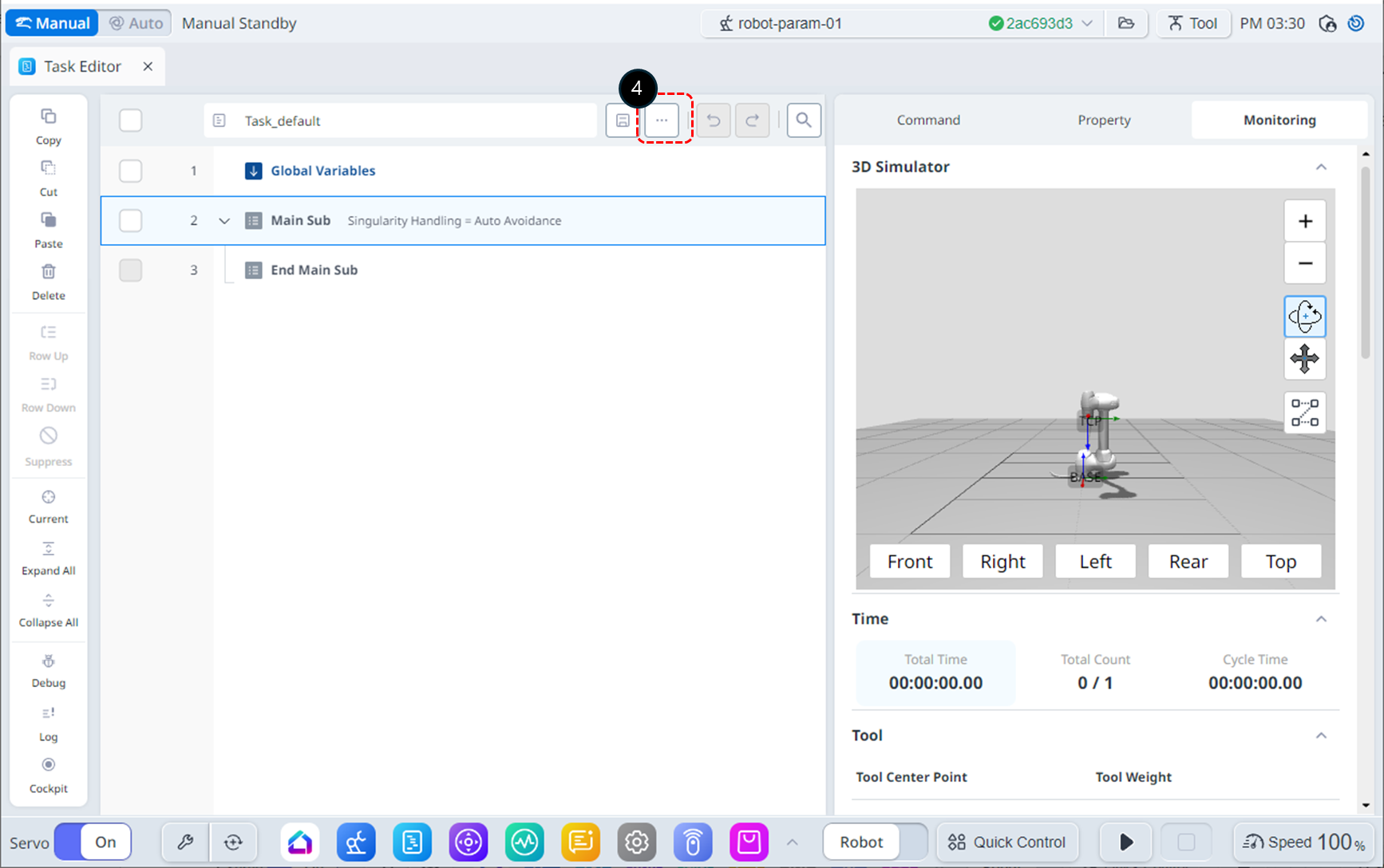
파일 버튼을 누르십시오.
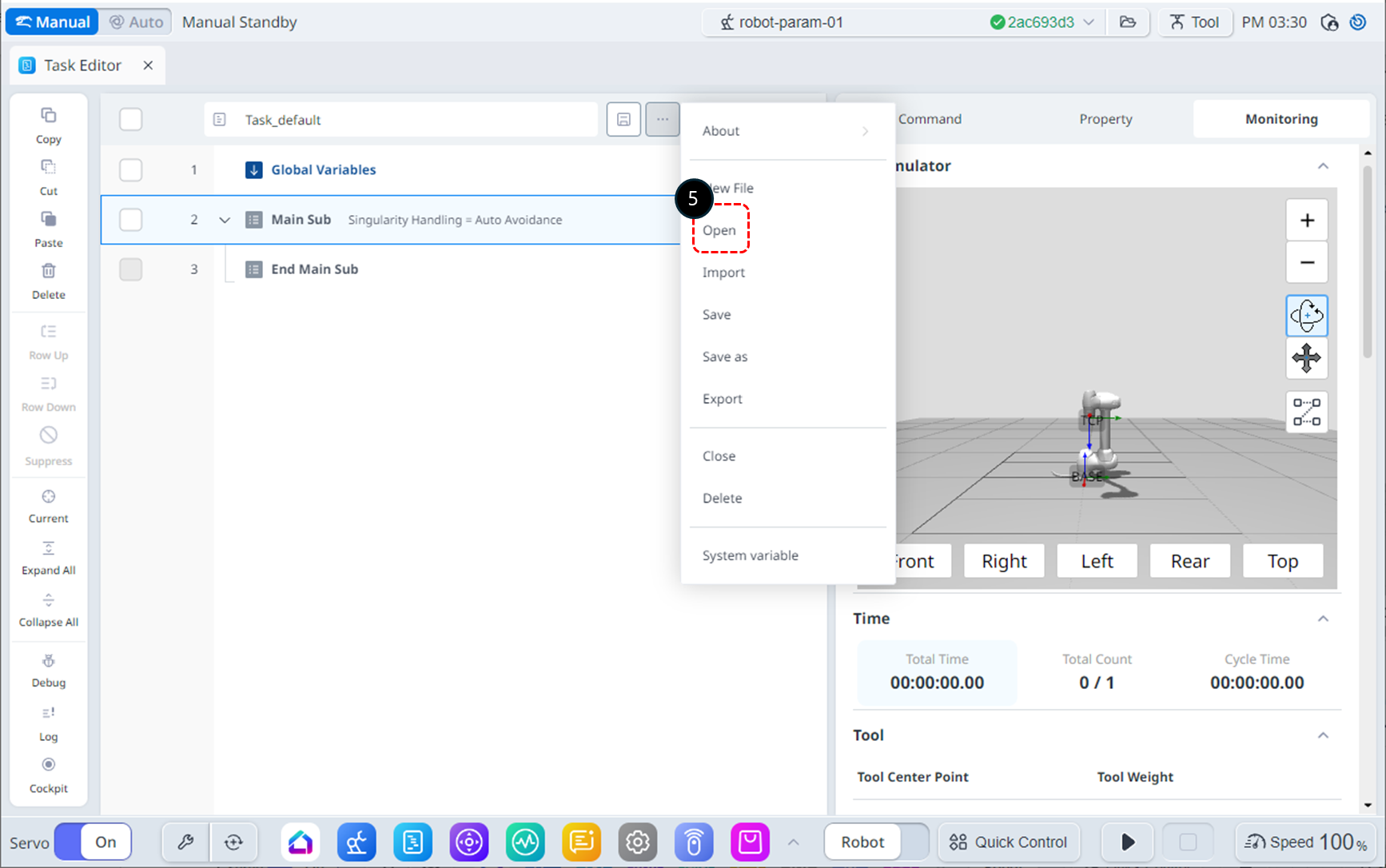
Open 버튼을 누르십시오.
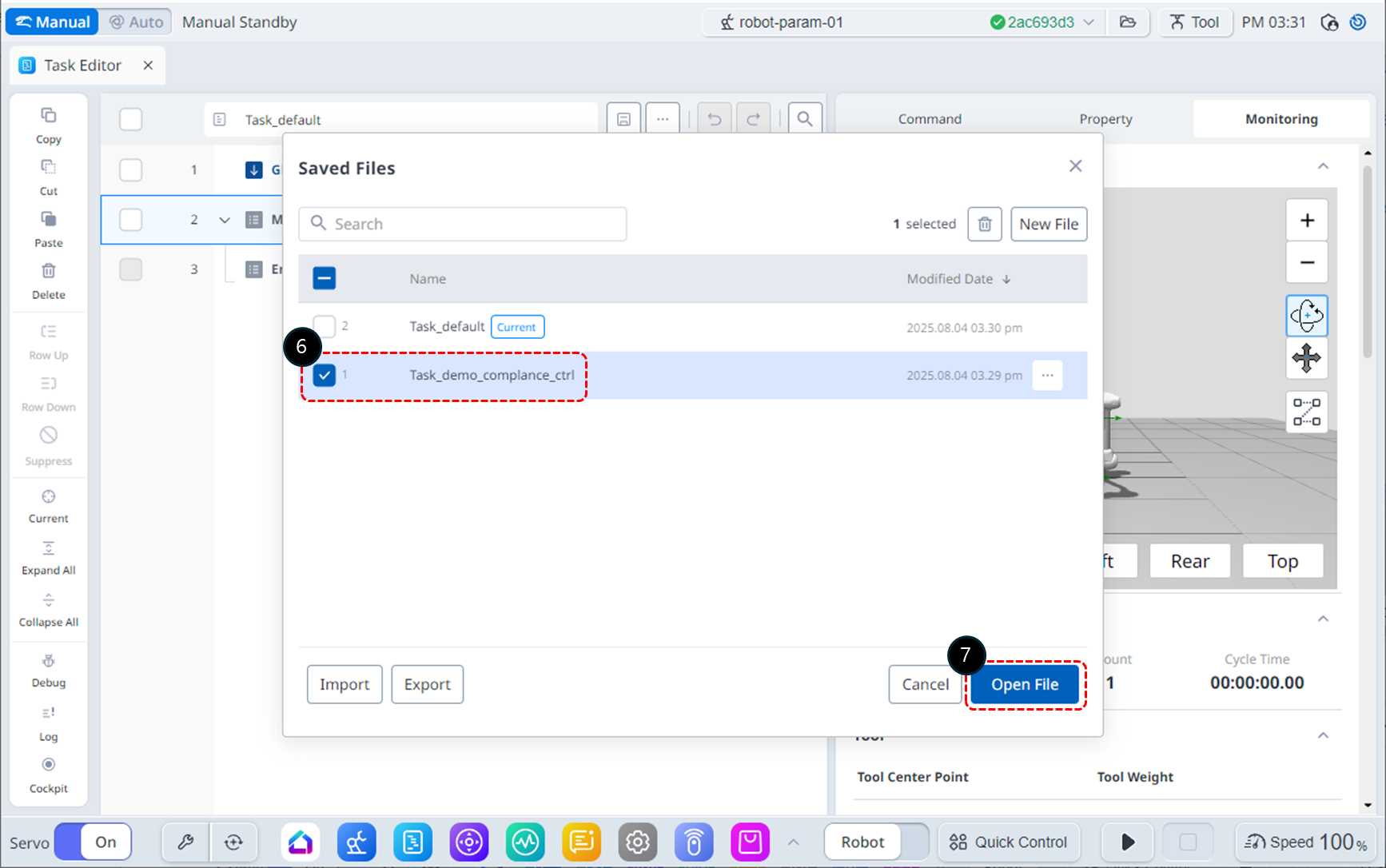
순응(Compliance) 명령어 예제 따라하기에서 작성한 Task_demo_compliance_ctrl 파일을 선택하십시오.
Open File 버튼을 누르십시오.
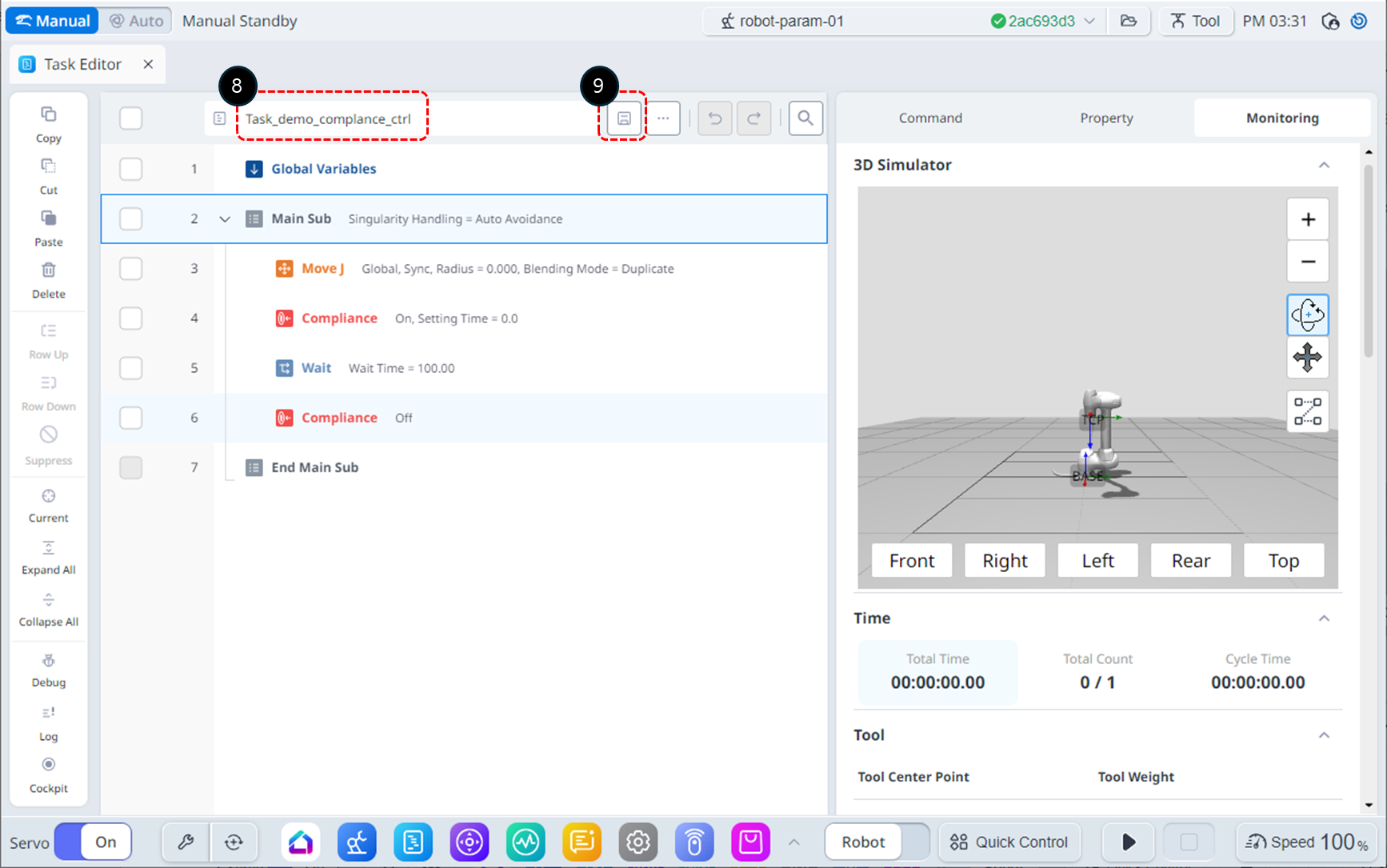
파일 이름을 Task_demo_force_ctrl로 변경하십시오.
저장 버튼을 눌러 파일 이름을 저장 하십시오.
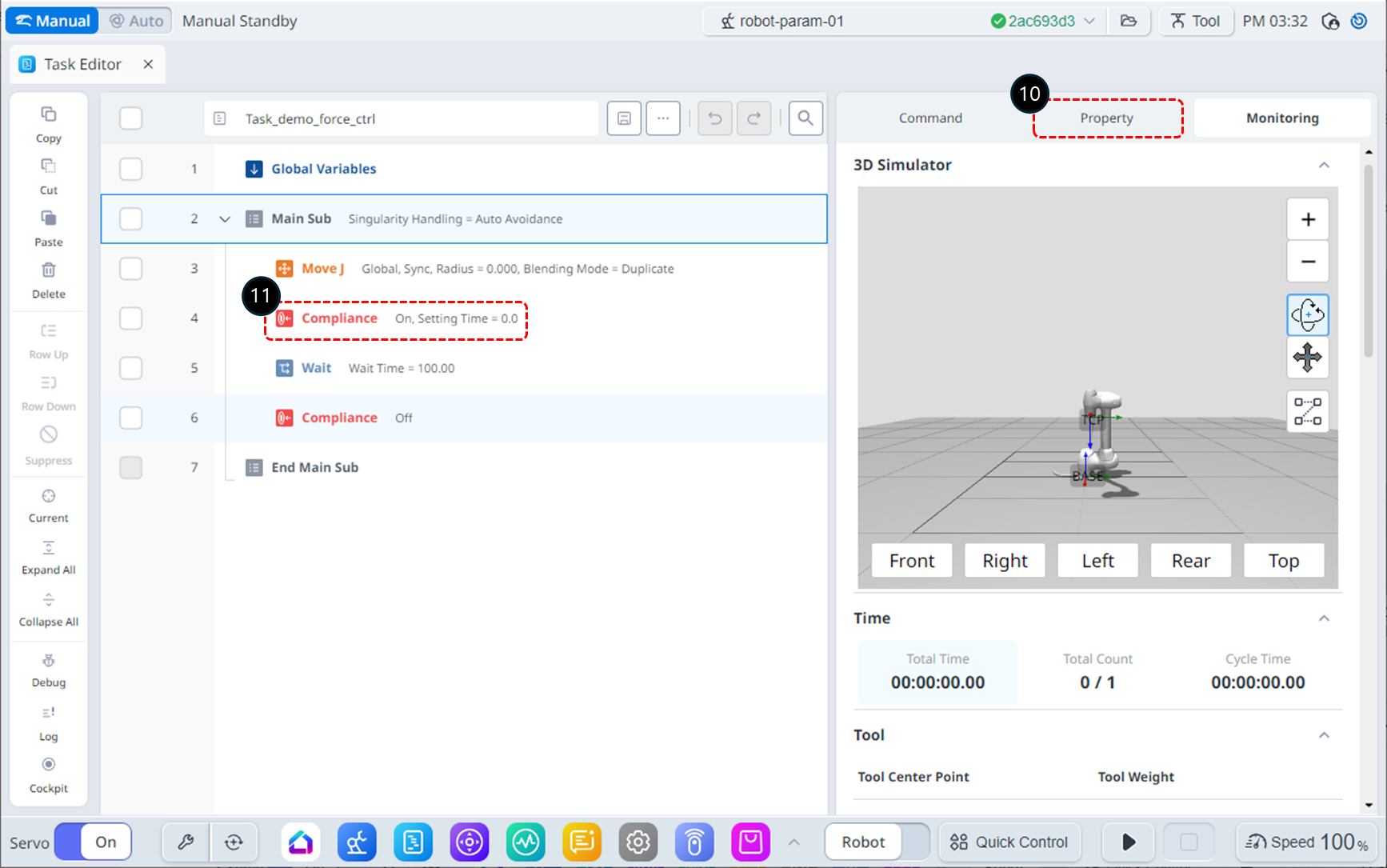
속성(Property) 탭을 선택하십시오.
4번째 줄의 Compliance 명령어를 선택하십시오.
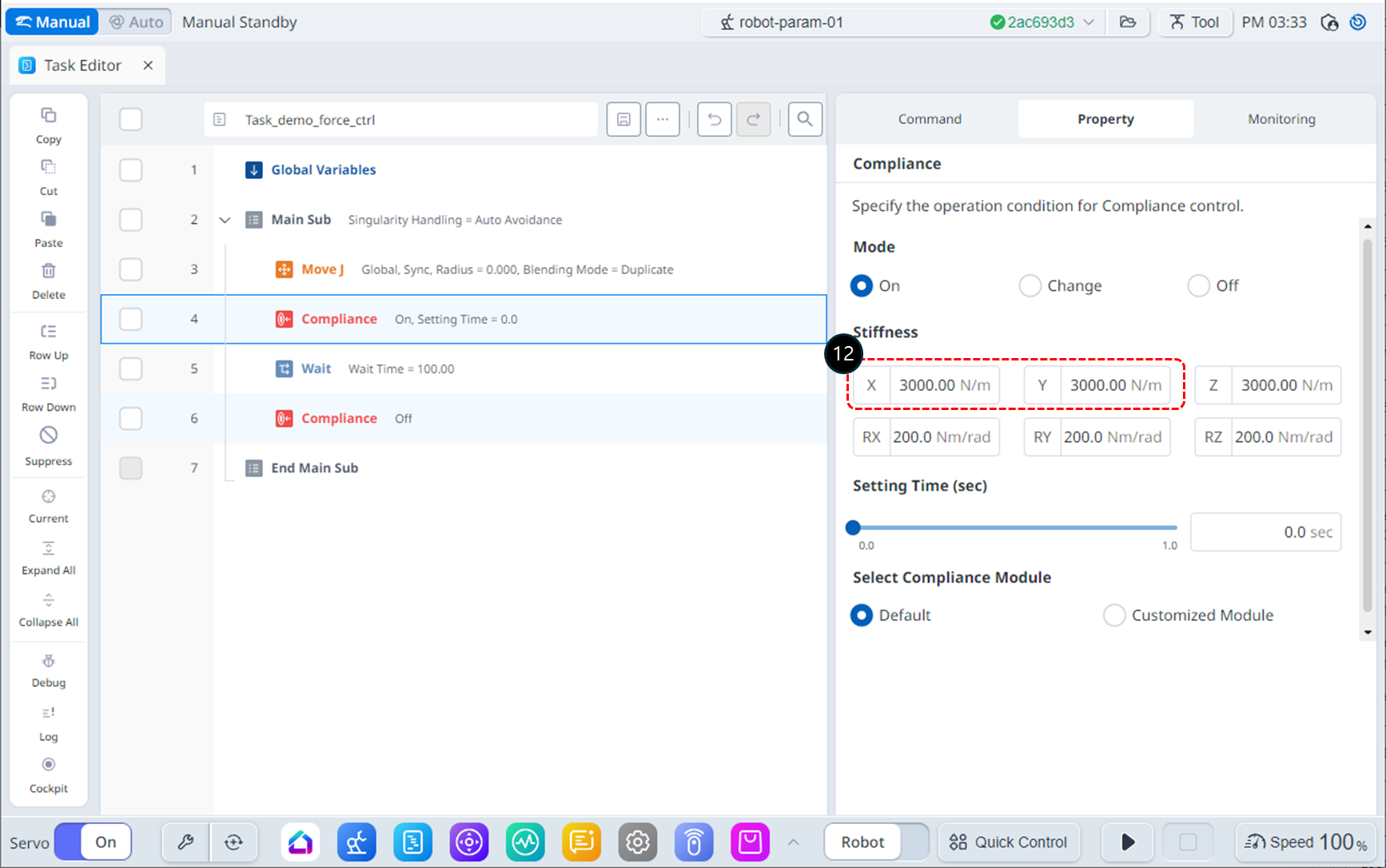
강성(Stiffness)을 다음과 같이 기본 값으로 설정합니다.
X, Y, Z : 3000 N/m (default)
Rx, Ry, Rz : 200 Nm/rad (default)
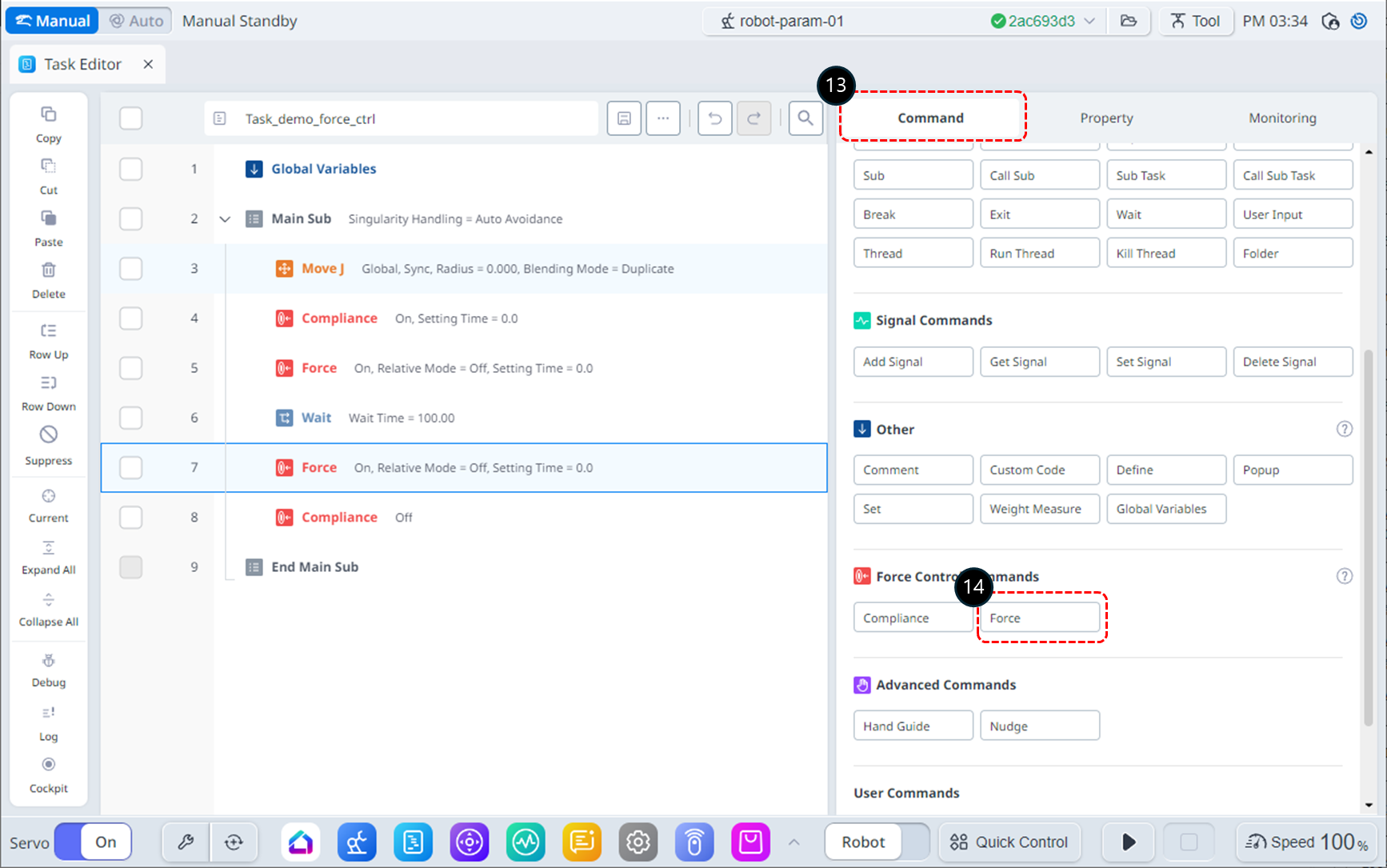
명령어(Command) 탭을 선택하십시오.
5번째 줄과 7번째 줄에 Force 명령어를 추가하십시오. 이 명령어는 힘 제어(Force Control)를 활성화/비활성화하는데 사용될 예정입니다.
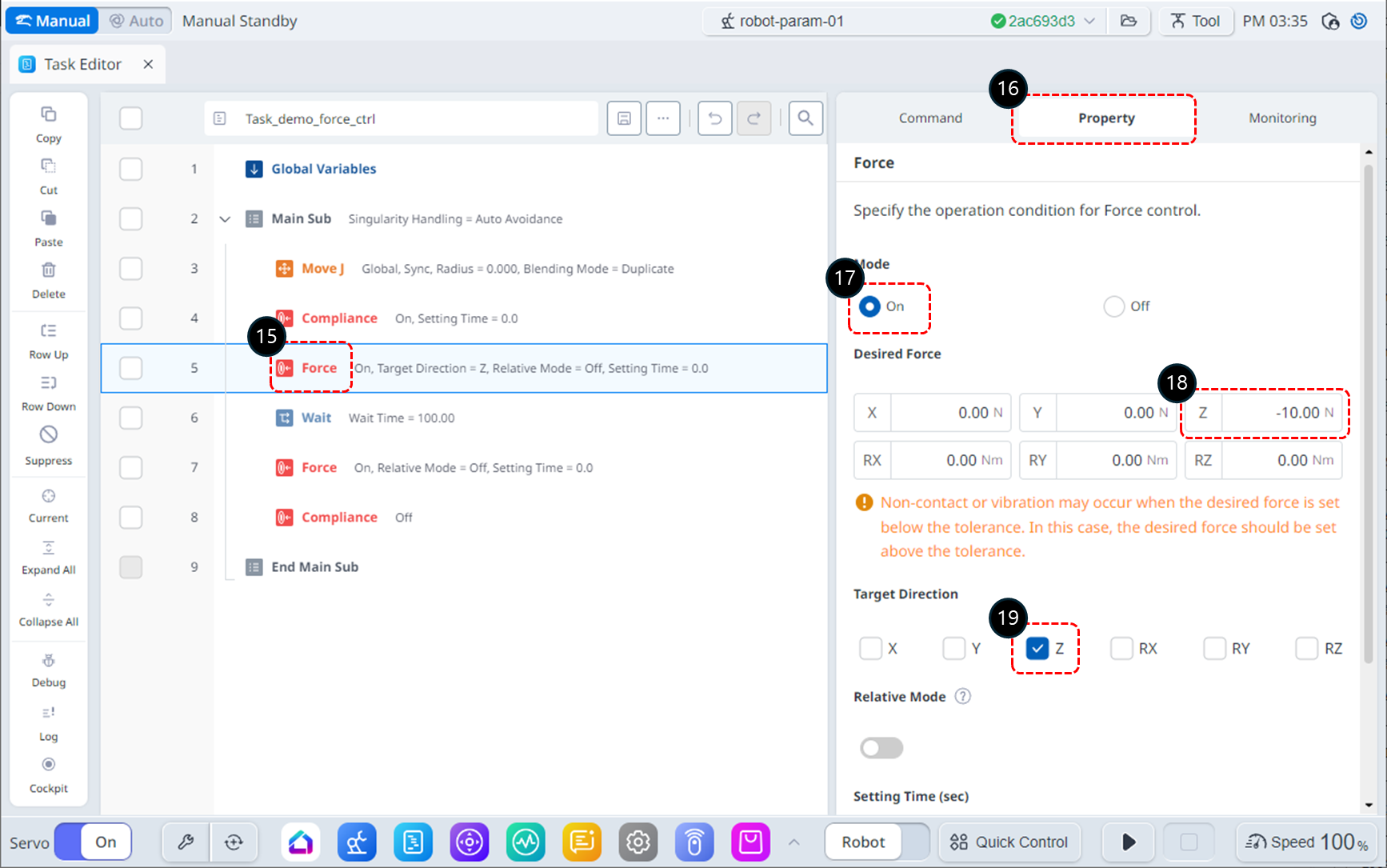
5번 줄의 Force 명령어를 선택하십시오.
속성(Property) 탭을 선택하십시오.
모드(Mode)를 다음과 같이 설정합니다. Mode On은 힘 제어를 활성화 합니다.
Mode : On
힘(Desired Force)을 다음과 같이 설정합니다.
X : 0 N (default)
Y : 0 N (default)
Z : -10 N
Rx, Ry, Rz : 0 Nm/rad (default)
방향(Target Direction)에서 z 축만 체크합니다.
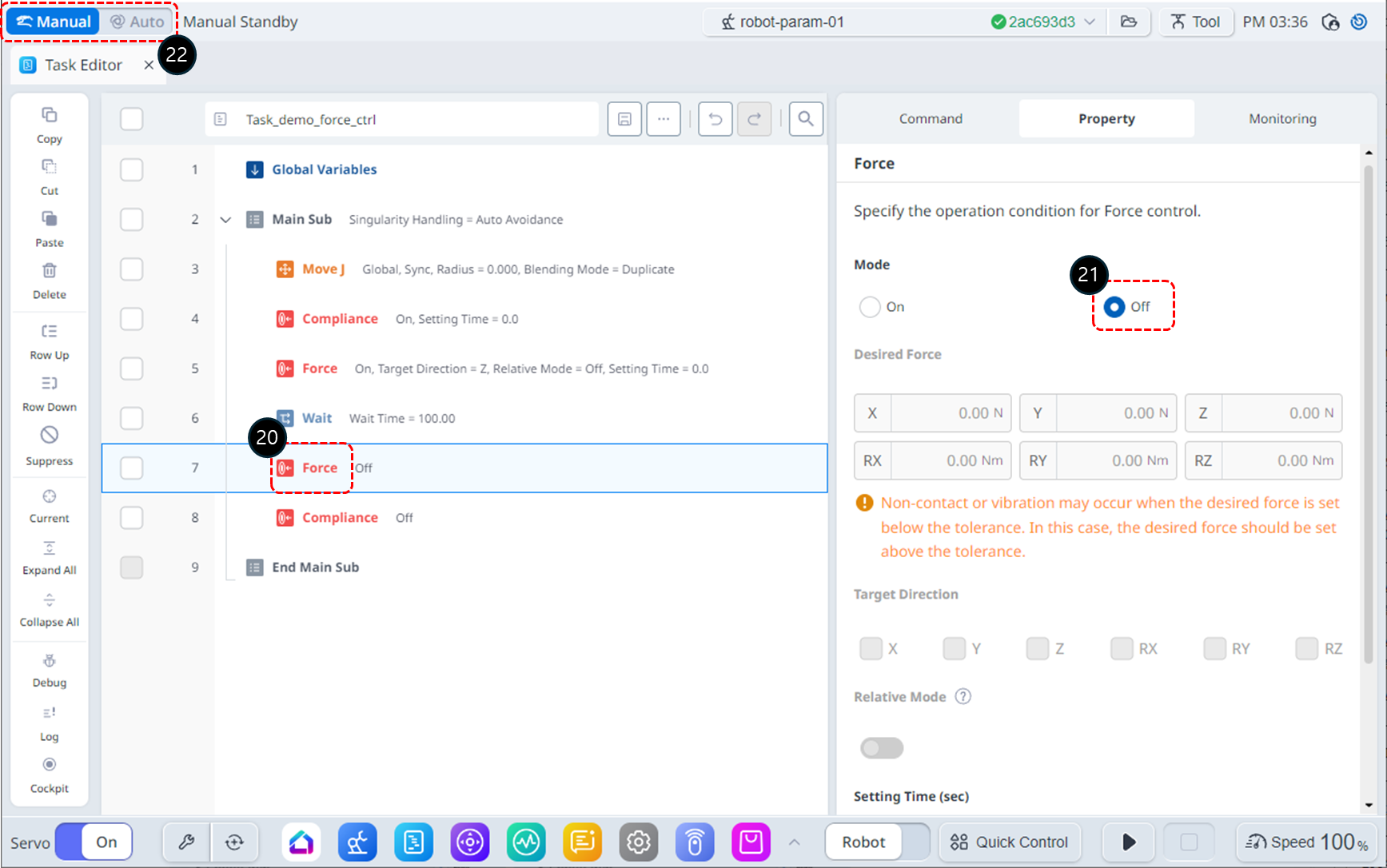
태스크 리스트에서 7번 줄의 Force 명령어를 선택하십시오.
모드(Mode)를 다음과 같이 설정합니다. Mode Off는 힘 제어를 비활성화 합니다.
Mode : Off
로봇의 동작 Mode를 Auto로 변경하십시오. 그러면 속성 탭은 자동으로 Monitoring 탭으로 전환됩니다.
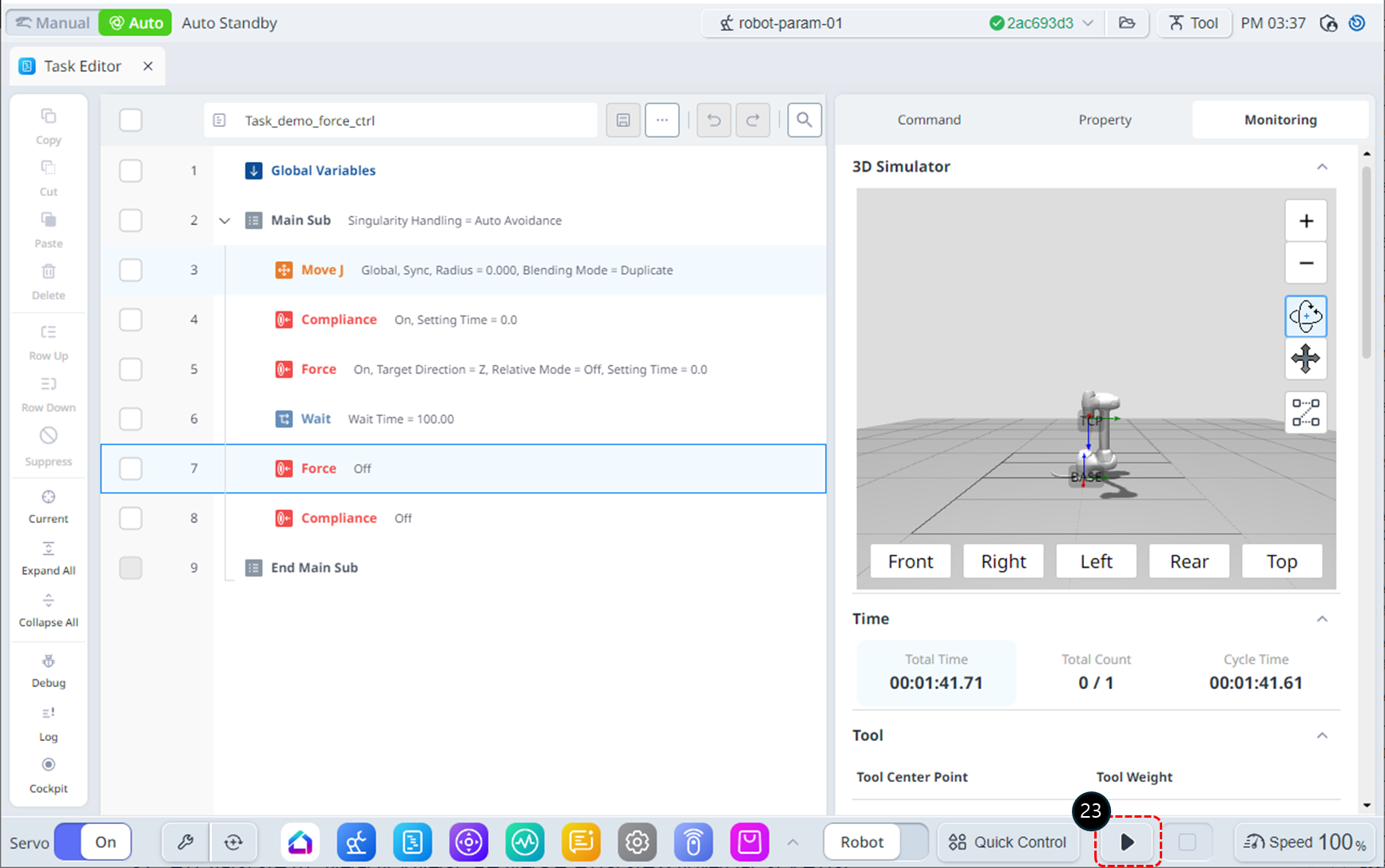
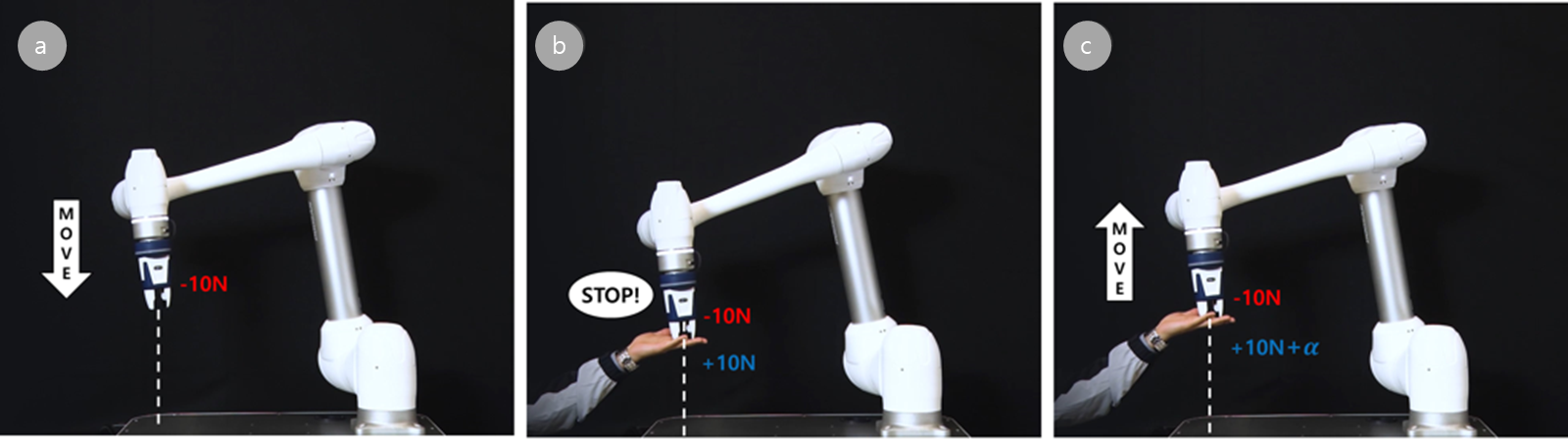
실행 버튼을 누르십시오. 그러면 Wait 상태일 때 로봇은 다음과 같이 동작합니다.
로봇 끝단에서 -10N의 힘이 발생하여 로봇이 -Z 축 방향으로 천천히 이동합니다.
로봇 끝단이 이동하는 방향과 반대 방향인 +Z축 방향으로 로봇의 이동을 방해합니다. 이때 로봇이 이동하려는 힘과 방해하려는 힘이 균형을 이루면 로봇이 정지한 것처럼 위치를 유지합니다.
만약 +10N 보다 더 큰 힘을 로봇에게 가하면 로봇이 힘을 가한 방향으로 이동합니다.
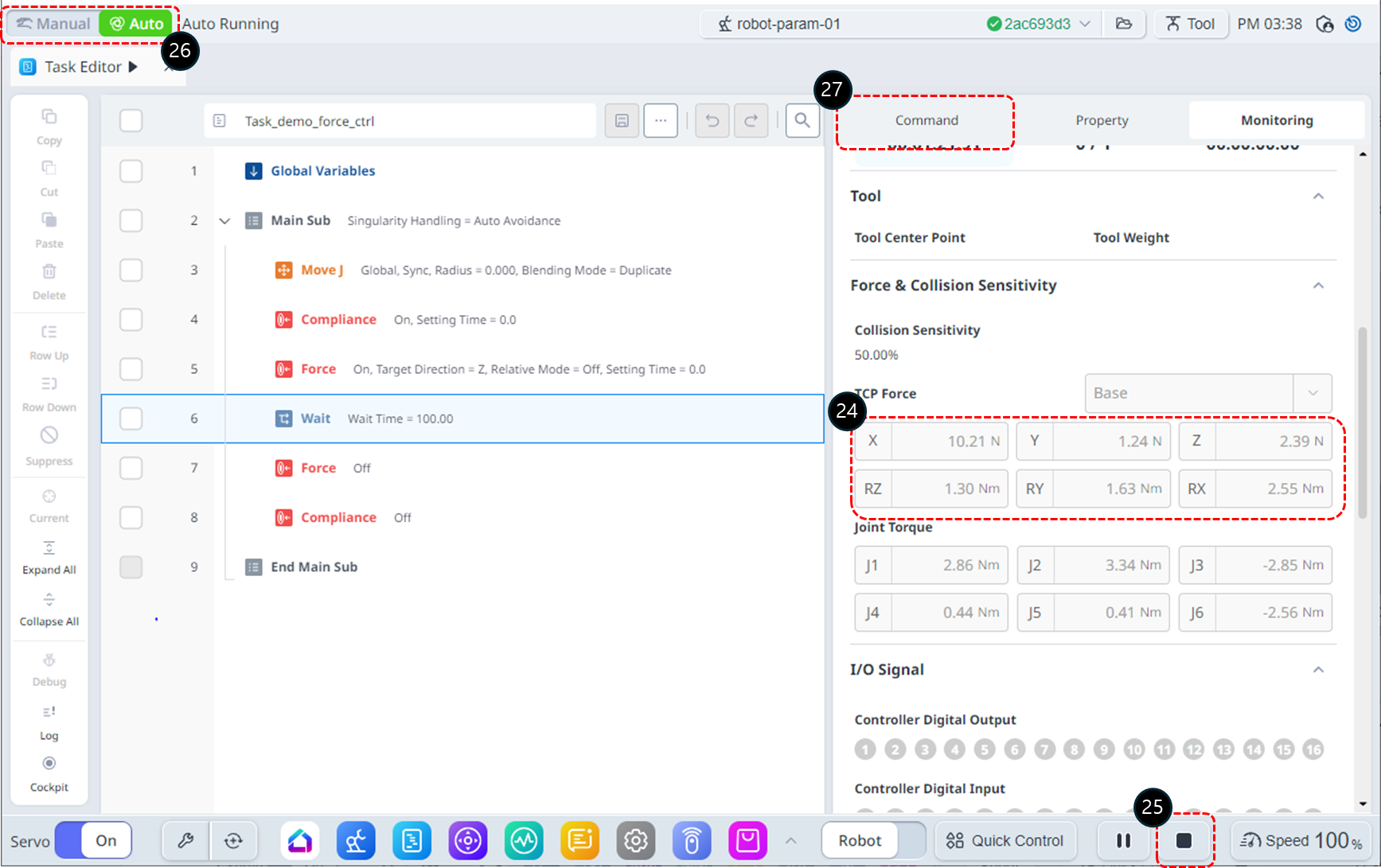
동작 중에 Monitoring 탭의 TCP Force 항목에서 실시간 TCP Force를 확인할 수 있습니다. 로봇 끝단에 힘을 가하지 않으면 TCP Force는 모두 0이여야 하는데 오차 성분이 표기되는 문제를 확인할 수 있습니다. 이를 개선하기 위한 방법을 추가로 설명 드립니다.
종료 버튼을 눌러 Task를 종료합니다.
Task 수정을 위해 로봇의 동작 Mode를 Manual로 변경하십시오.
명령어(Command) 탭을 선택하십시오.
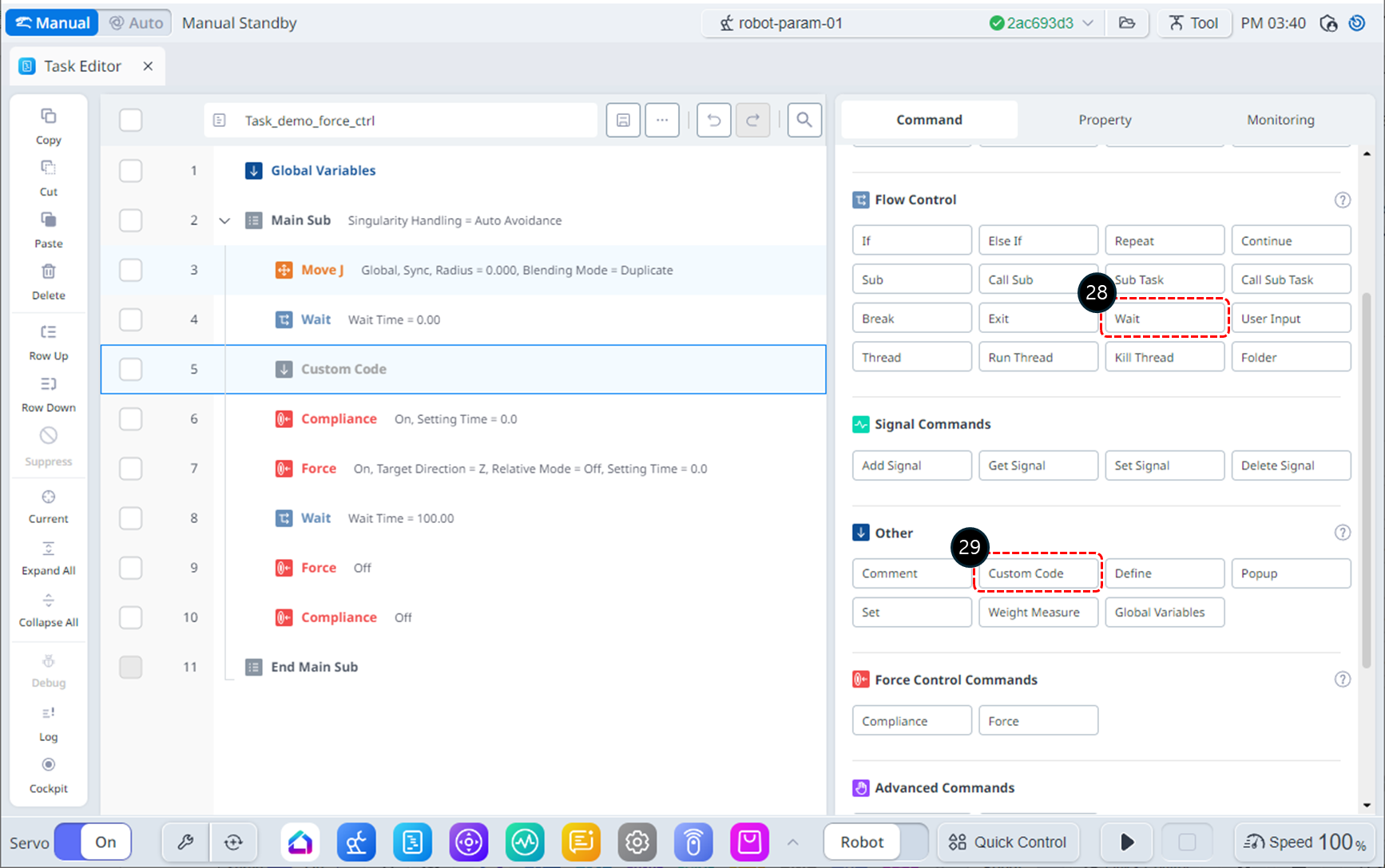
태스크 리스트의 4번 줄에 Wait 명령어를 추가하십시오.
태스크 리스트의 5번 줄에 Custom Code 명령어를 추가하십시오.
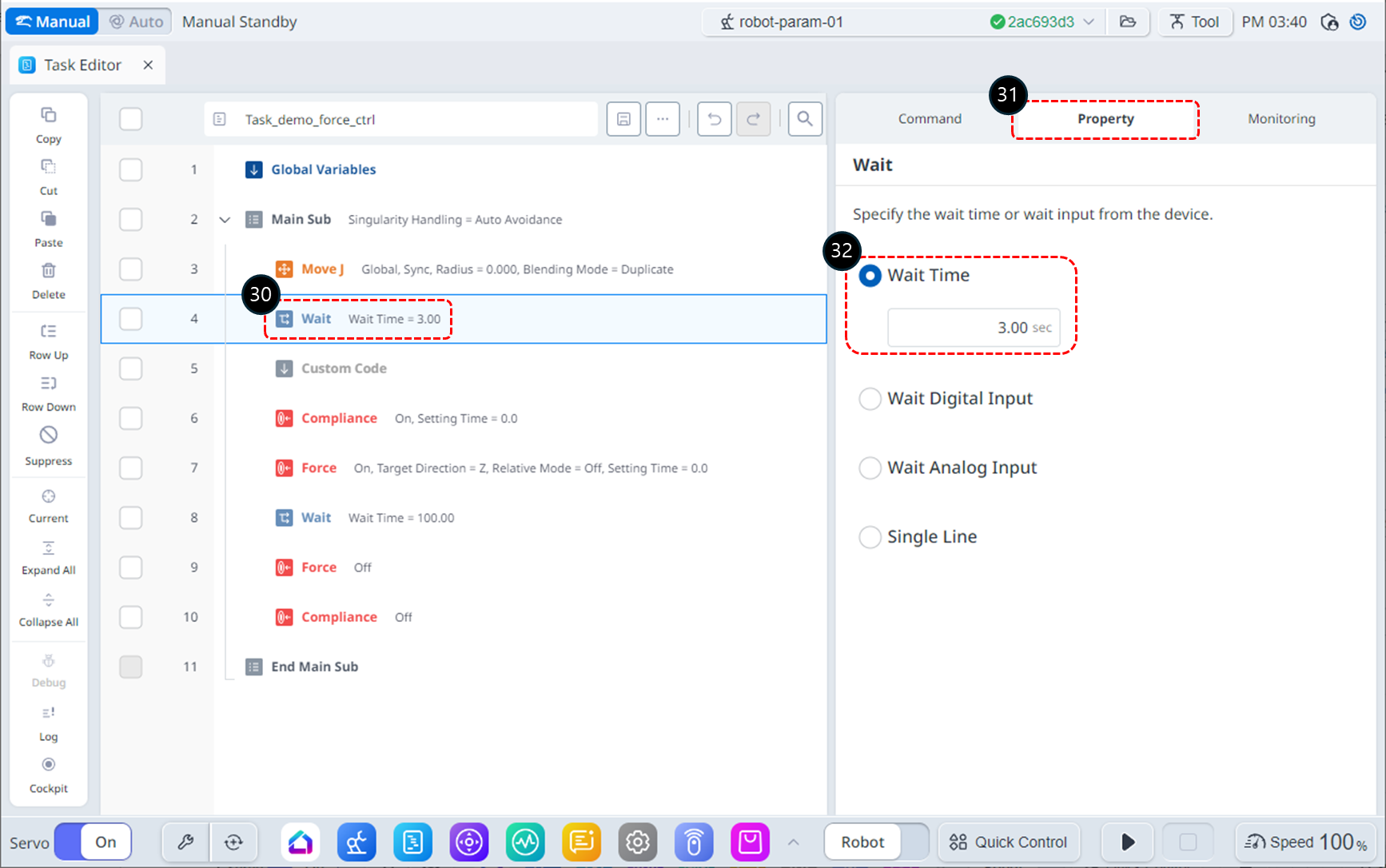
4번 줄의 Wait 명령어를 선택하십시오.
속성(Property) 탭을 선택하십시오.
Wait Time을 다음과 같이 설정합니다.
Wait Time : 3 sec
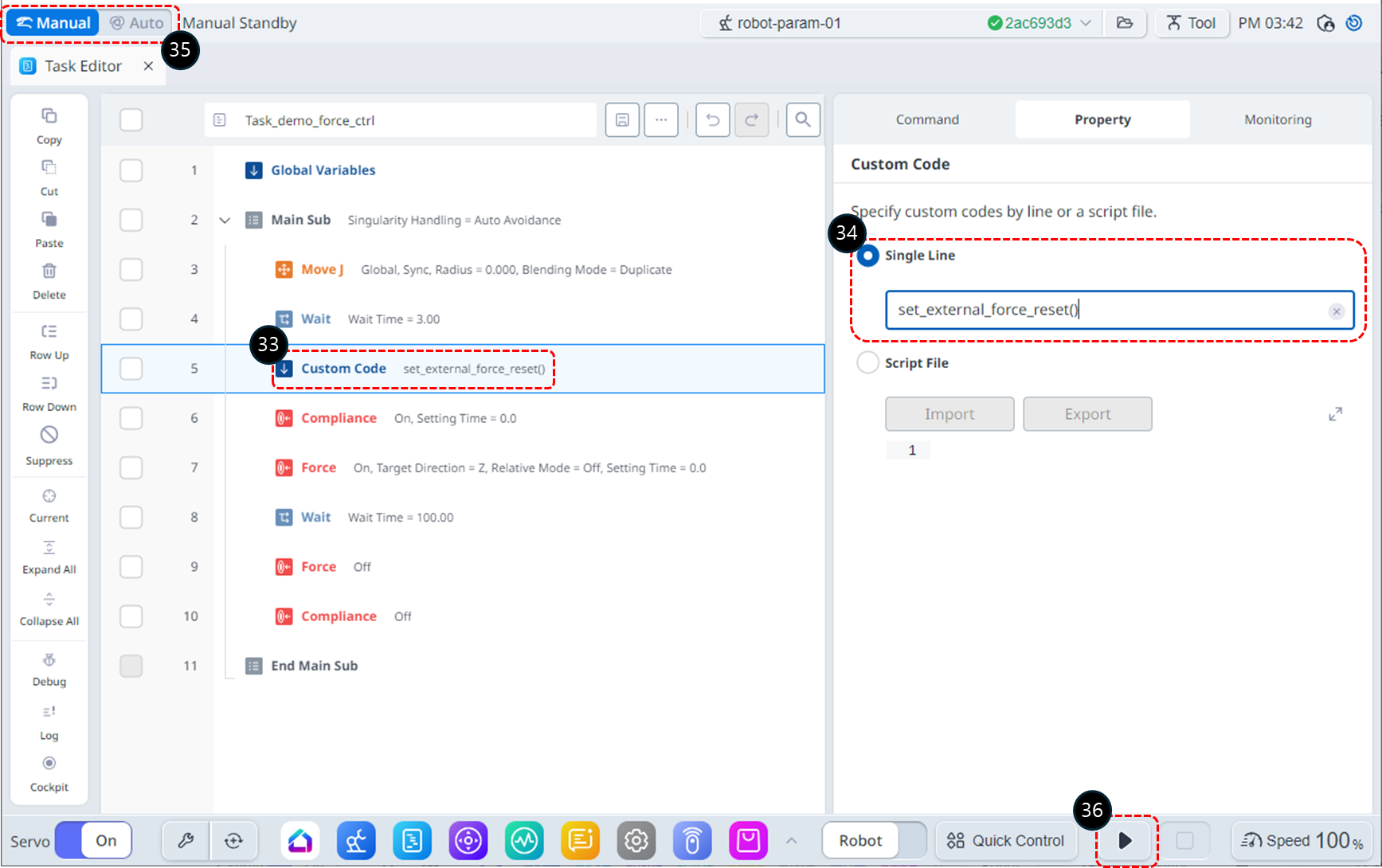
5번 줄의 Custom Code 명령어를 선택하십시오.
Single Line을 선택하고 다음의 drl 명령어를 추가합니다. 해당 명령어는 외력 센서값을 초기화하여 오차를 제거하는 기능을 수행합니다.
set_external_force_reset()
로봇의 동작 Mode를 Auto로 변경하십시오. 그러면 속성 탭은 자동으로 Monitoring 탭으로 전환됩니다.
실행 버튼을 누르십시오.
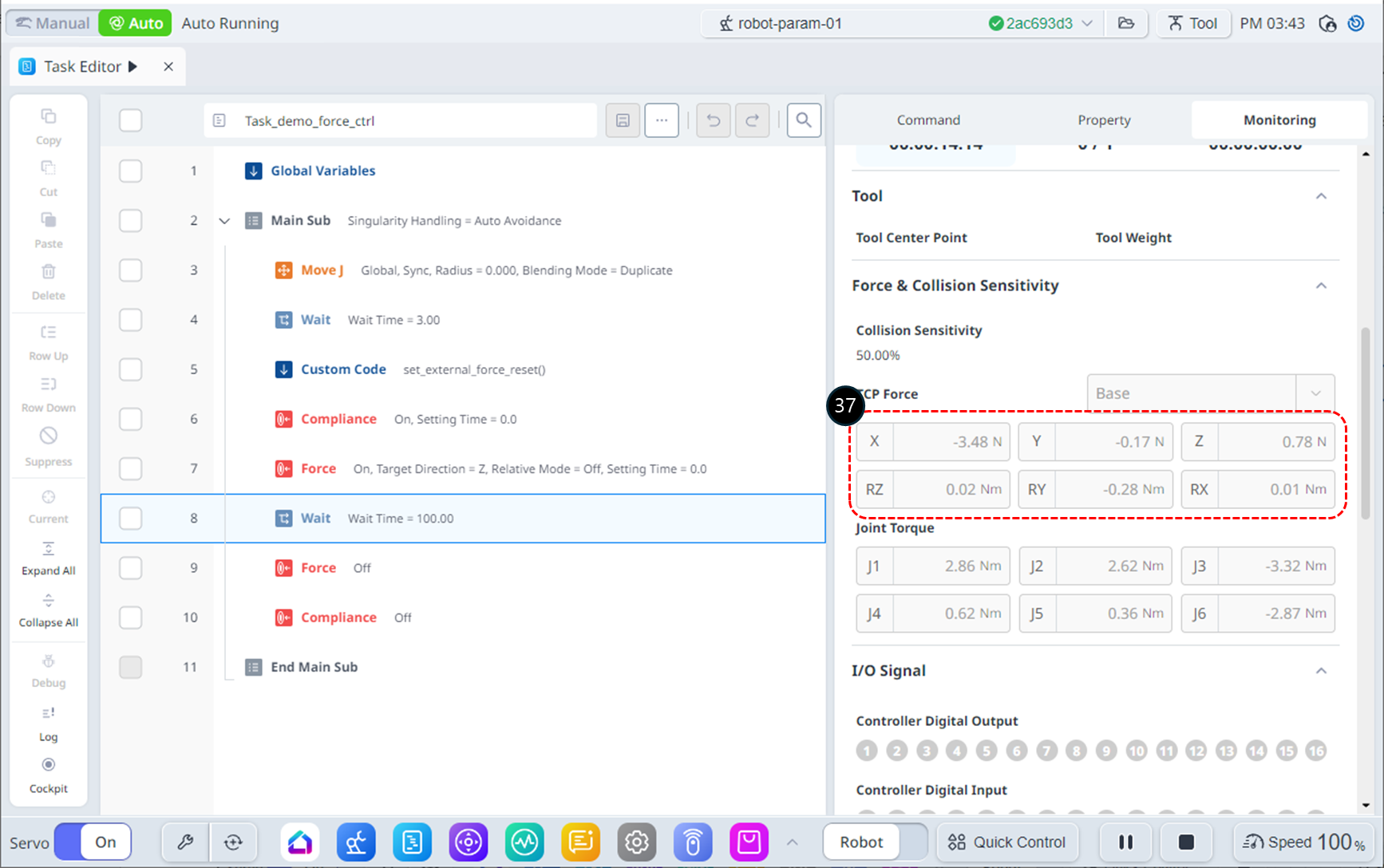
Monitoring 탭의 TCP Force를 확인하면, set_external_force_reset() 명령어를 사용하기 전보다 오차가 줄어들었음을 확인할 수 있습니다.
